Шаг 1
Все что вам нужно:
2 исходные фотографии
несколько слоев
инструмент Clone Tool,
инструмент Brush,
слой Blending Mode и optionally Layer Mask.
Итак, откройте ваши исходные фотографии в PS. Я использовал уже ретушированное фото лица и фотографию лягушки:
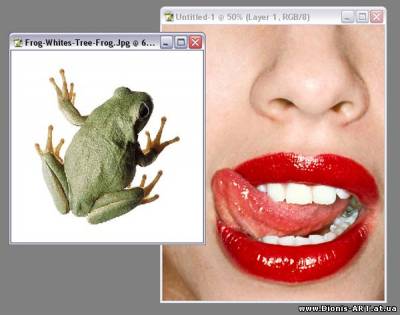
Шаг 2
Вырежьте лягушку и вставьте ее на слой с лицом. Повращайте и измените размер лягушки.
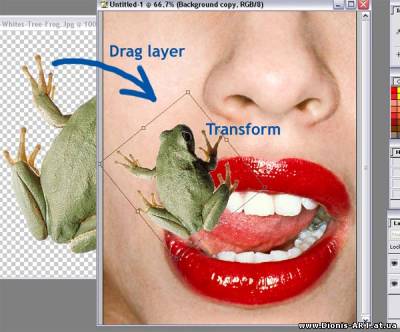
Добавьте layer mask к слою с лягушкой и маску к ненужным частям.
Когда вы останетесь довольны результатом выберите Menu/Layer/Remove
Layer Mask/Apply.
Вы можете использовать только Eraser Tool, но маскирование даст больший контроль над процессом.

Шаг 3
Выделите язык на слое с лицом, скопируйте его на
новый слой и поместите этот слой между лицом и лягушкой. Уменьшите
прозрачность слоя с лягушкой примерно до 40%, оставьте слой видимым, и
затем трансформируйте слой с языком так, чтобы он напоминал по форме
лягушку.
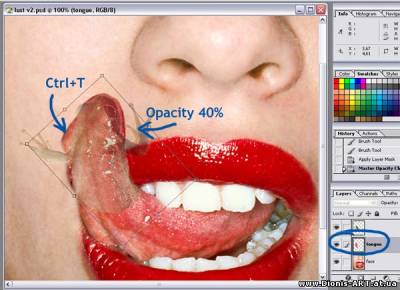
Затем скройте слой с лягушкой, это должно выглядеть примерно так:

Шаг 4
Затем Ctrl+левая кнопка мыши на слое с лягушкой
чтобы создать выделение. С помощью инструмента clone tool «залейте»
выделенную область слоя с языком.
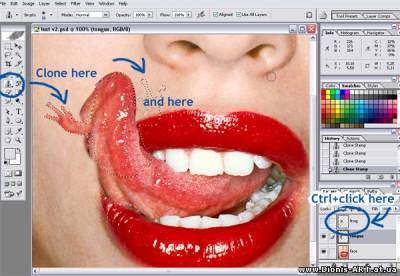
Далее нажмите Ctrl +Shift+I (Select Inverse) и Delete. Снимите выделение (Ctrl+D).
Вы также можете удалить слой с лягушкой, она вам больше не нужна.
Вращайте и изменяйте размер языка если необходимо (Я сделал его немного
больше) и сотрите нижнюю границу с лицом, использующую layer mask,
инструментом eraser или clone.
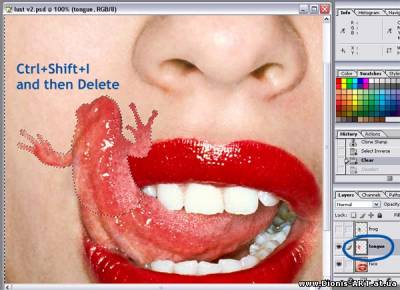
Шаг 5
Создадим тень. Создайте новый слой под языком
(назовите его тень 1) и нарисуйте черную тень вокруг языка используя
маленькую кисть (brush).
Примените размытие по гауссу Filter- Gaussian Blur (с радиусом размытия
примерно 2) и измените для слоя значение blending mode на Soft Light.

Создайте новый слой над слоем с языком (назовите его тень 2),
Ctrl+левая кнопка мыши на слое с языком, и нарисуйте тень внутри
выделения (только края).
Снимите выделение, примените размытие по гауссу Filter- Gaussian Blur, измените значение blending mode на Soft Light.
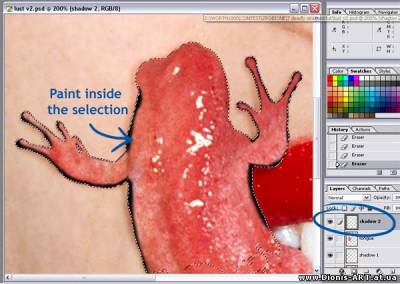
Шаг 6
Почти готово! Сейчас создайте новый слой над всеми
предыдущими слоями и назовите его light. Подправьте изображение
инструментом Clone.
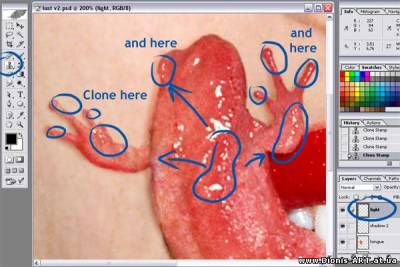
Вот и все! Результат выглядит примерно так:

| 
